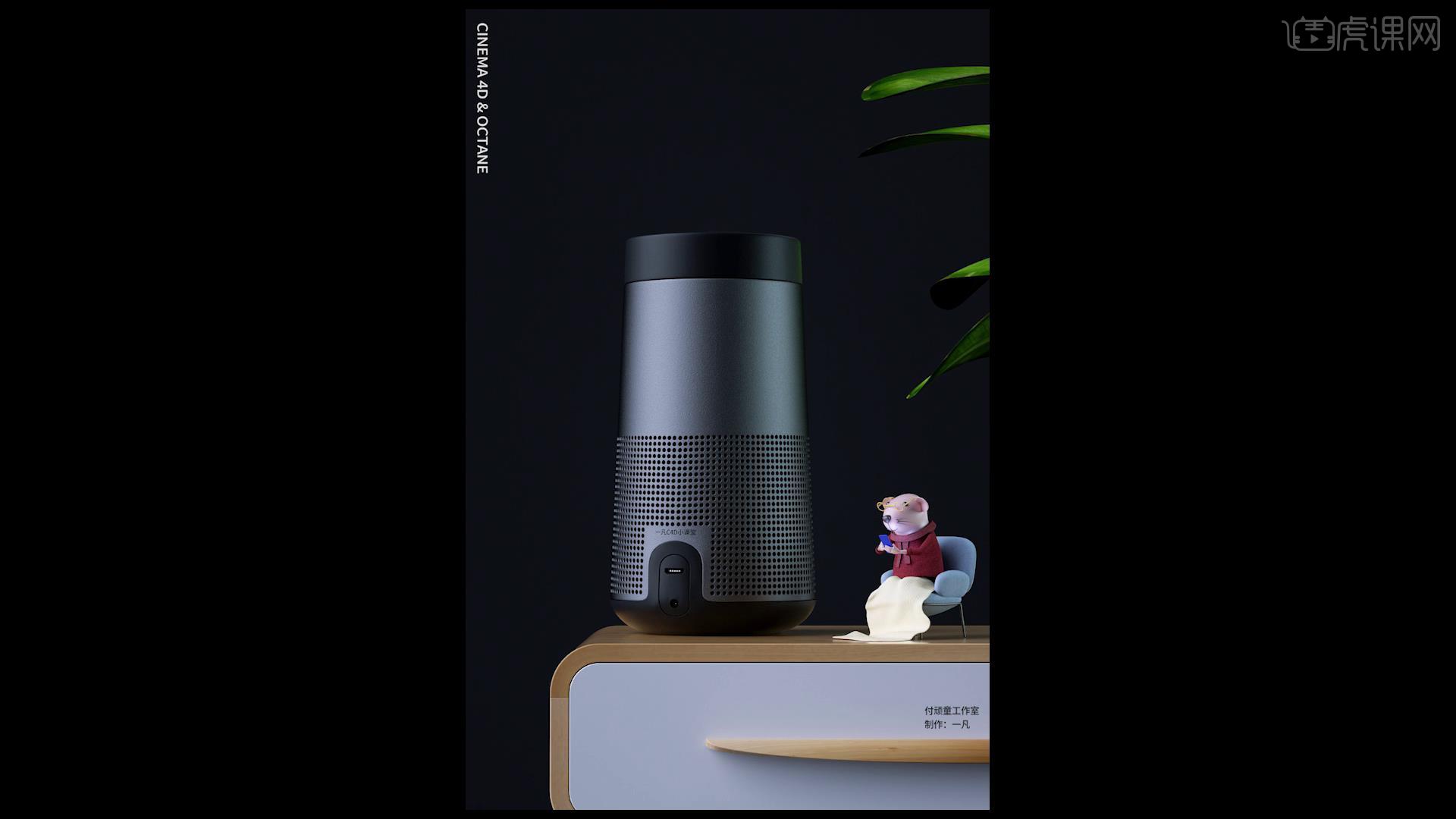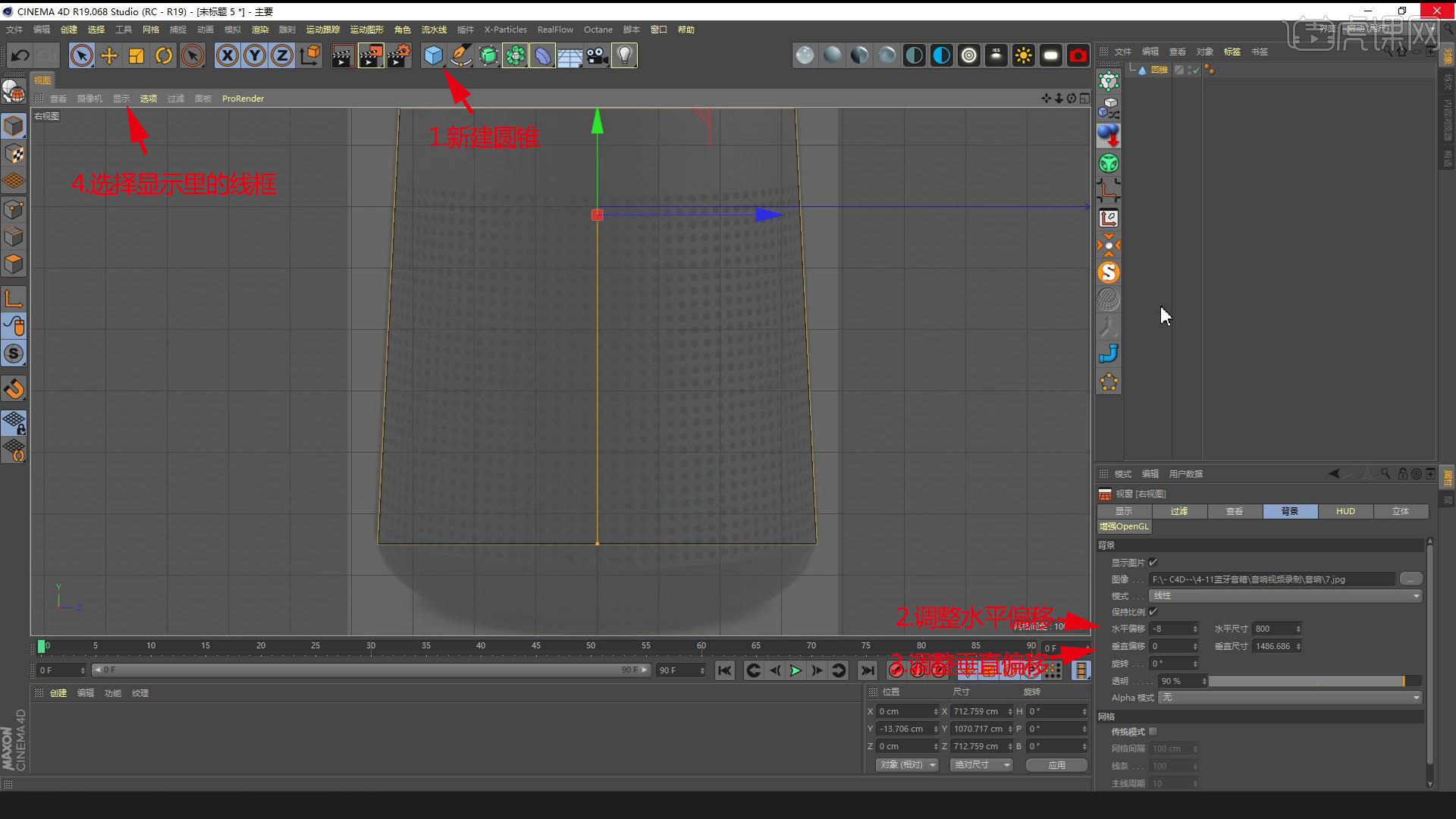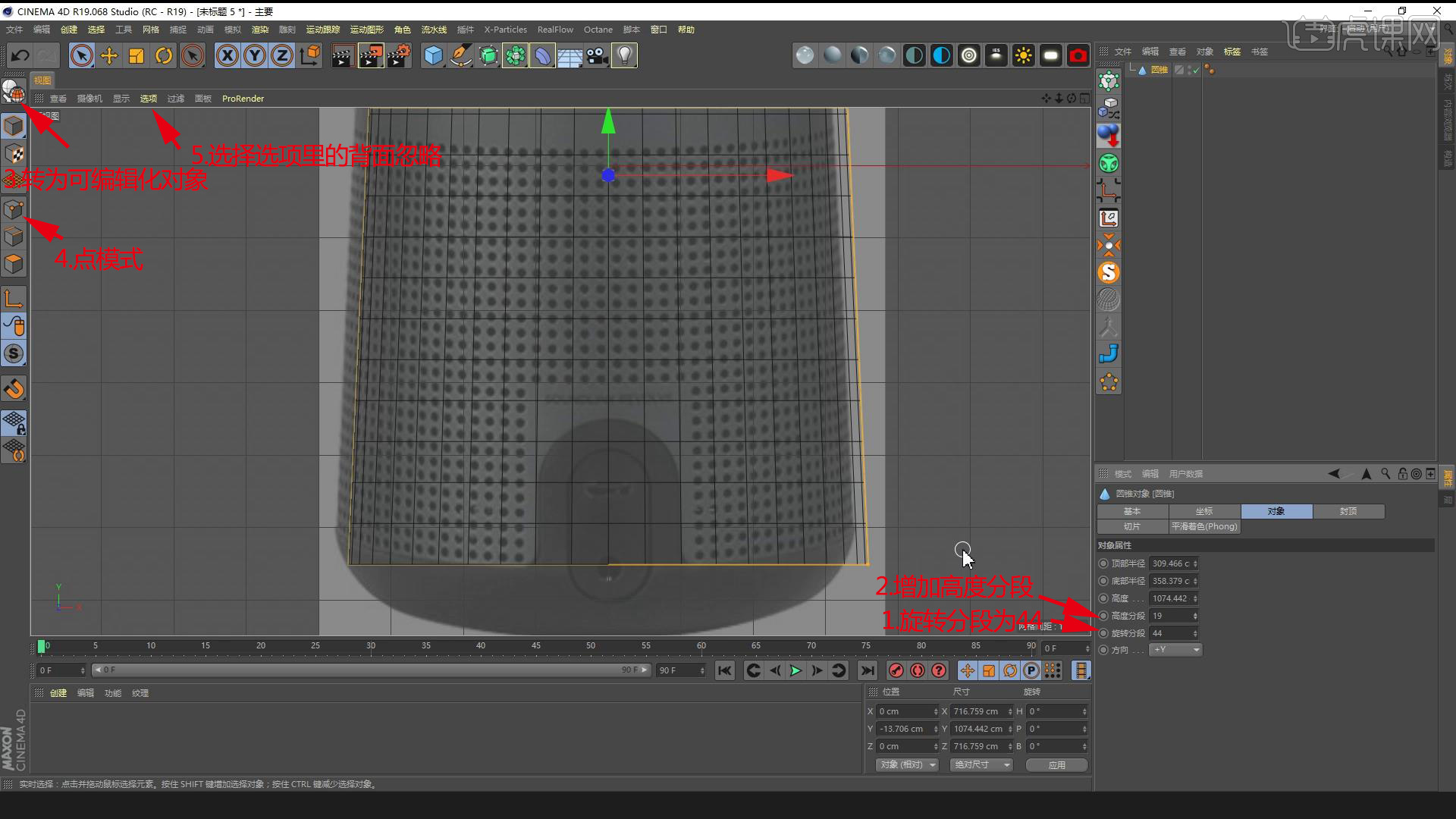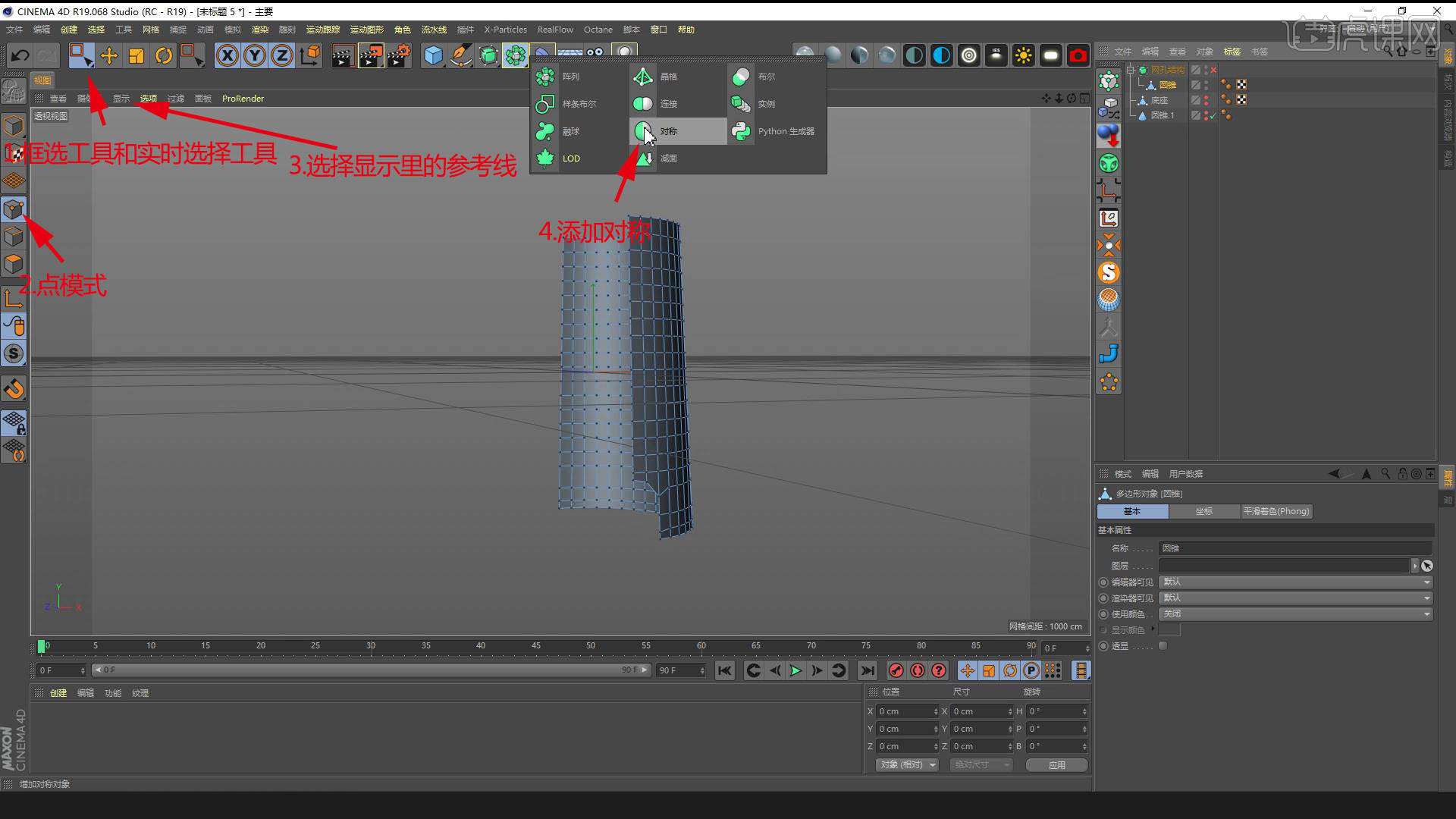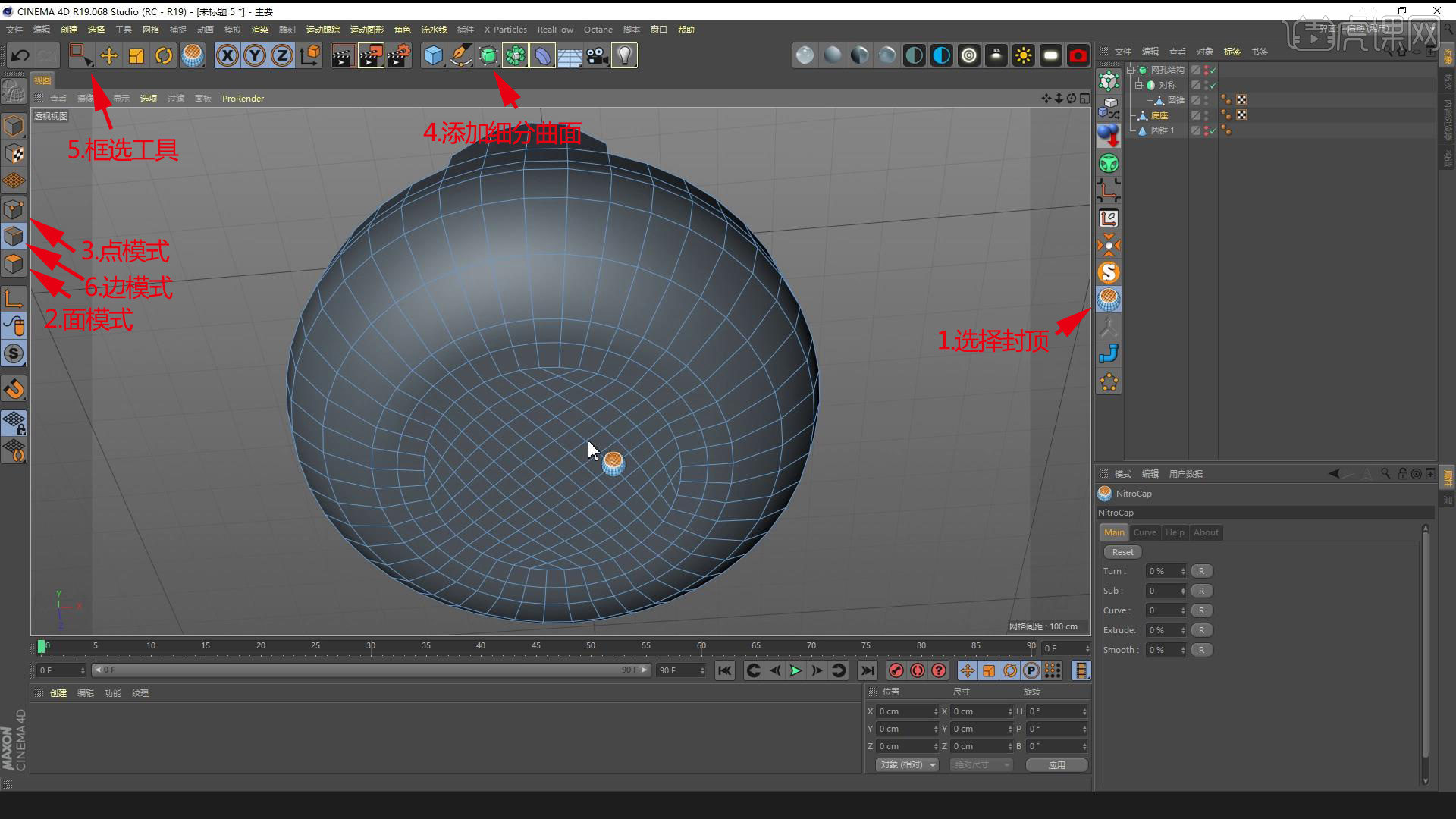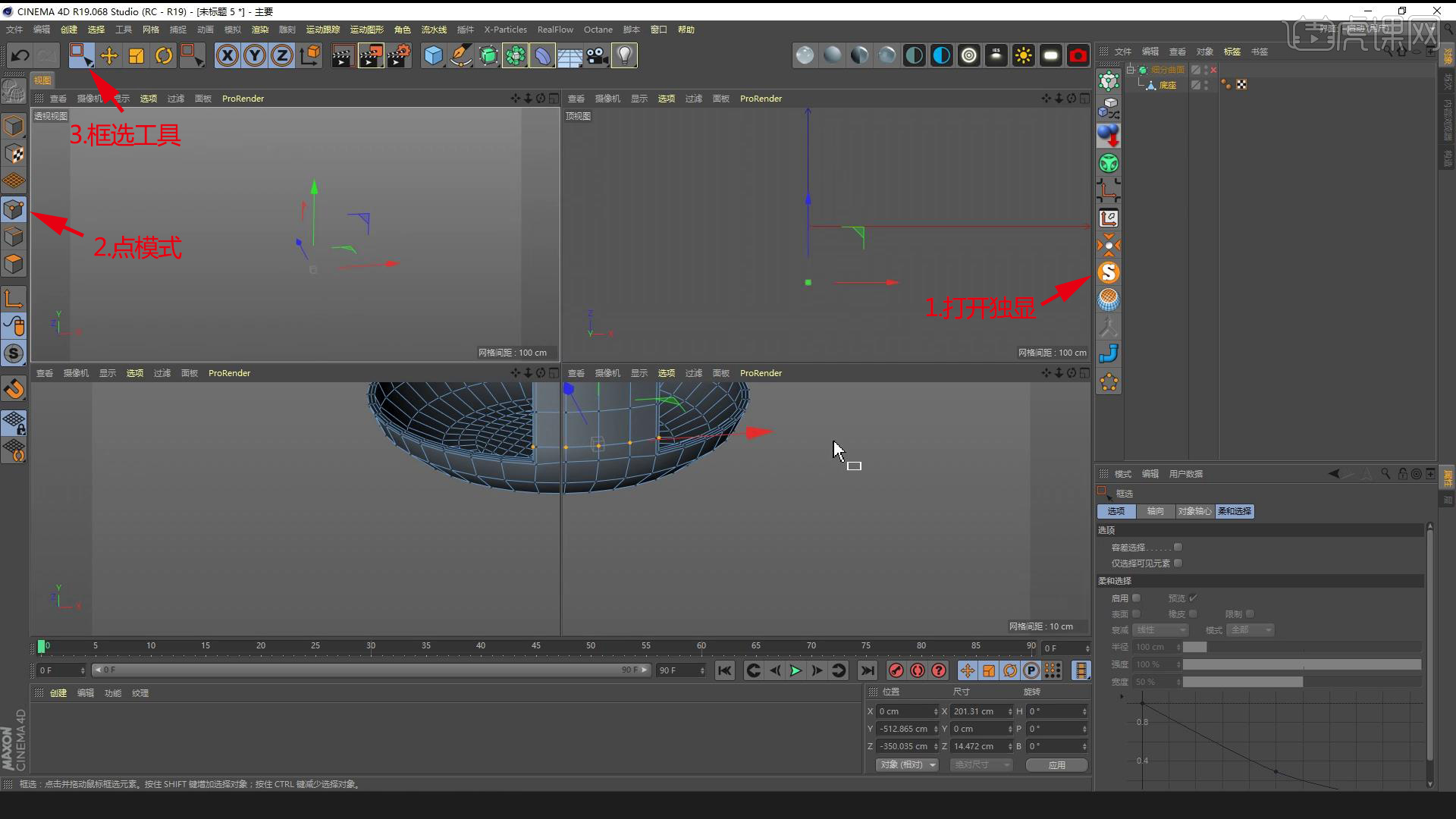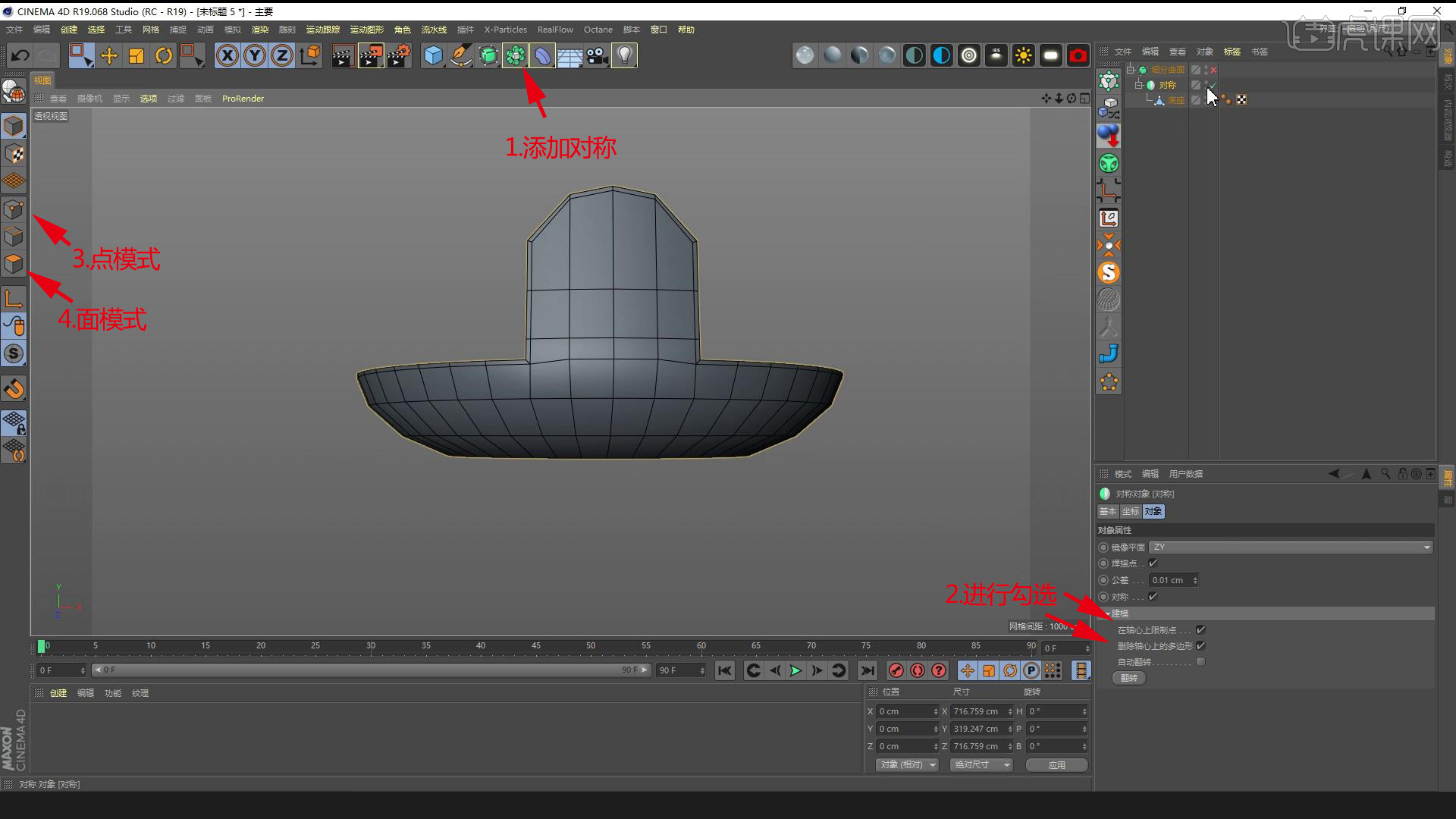本篇教程学习的是蓝牙音响建模渲(上),喜欢的一起来学习吧。
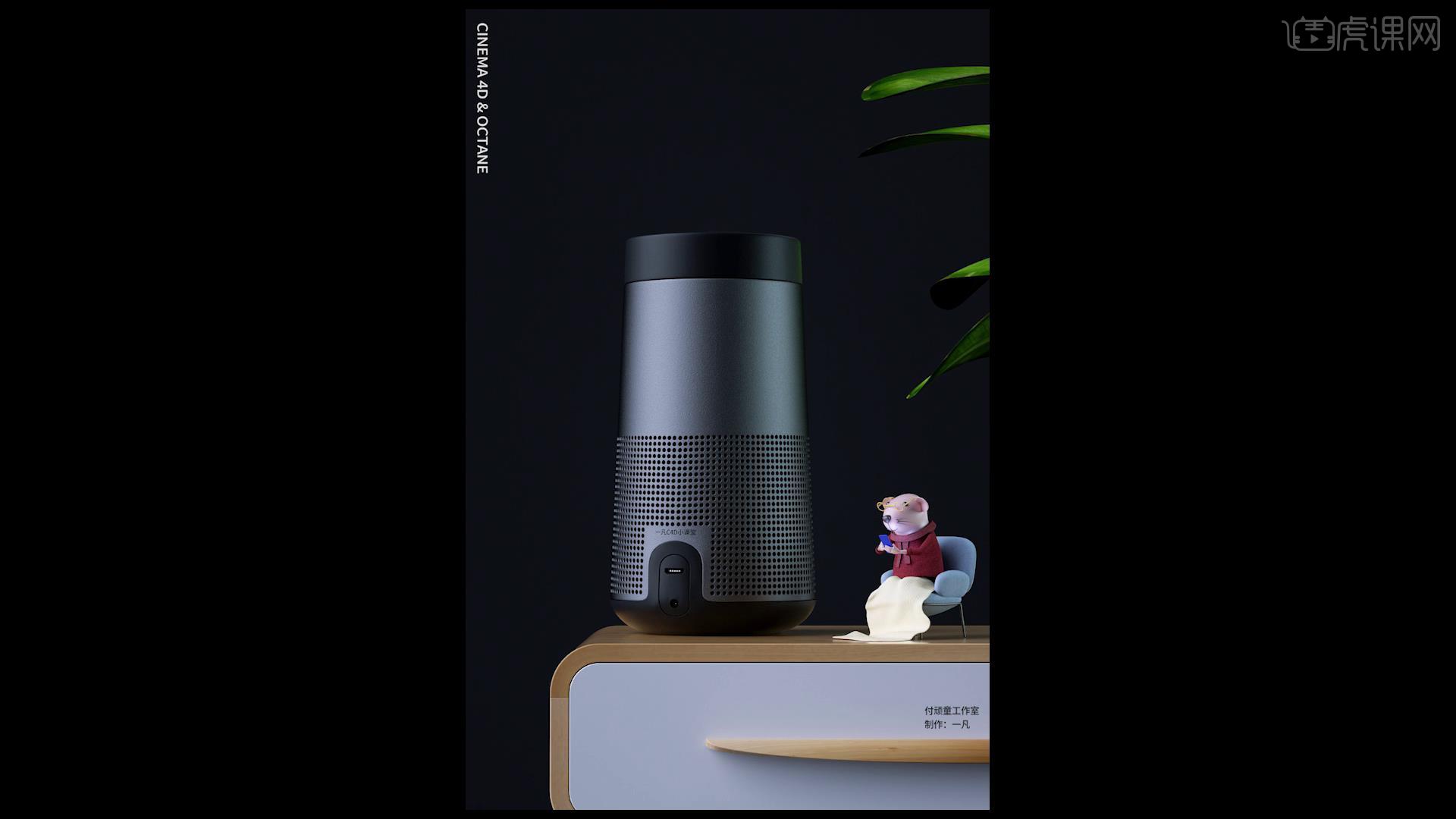
那我们开始今天的教程吧。
1.把图片拖到【右视图】中,【Shift+V】调整【透明度】,新建【圆锥】,【顶部半径】加大,【T】键把它放大,【Shift+V】调整【水平偏移】,【N-B】打开布线,取消【封顶】,【Shift+V】调整第二张图片,调整【垂直偏移】,选择【显示】-【线框】。
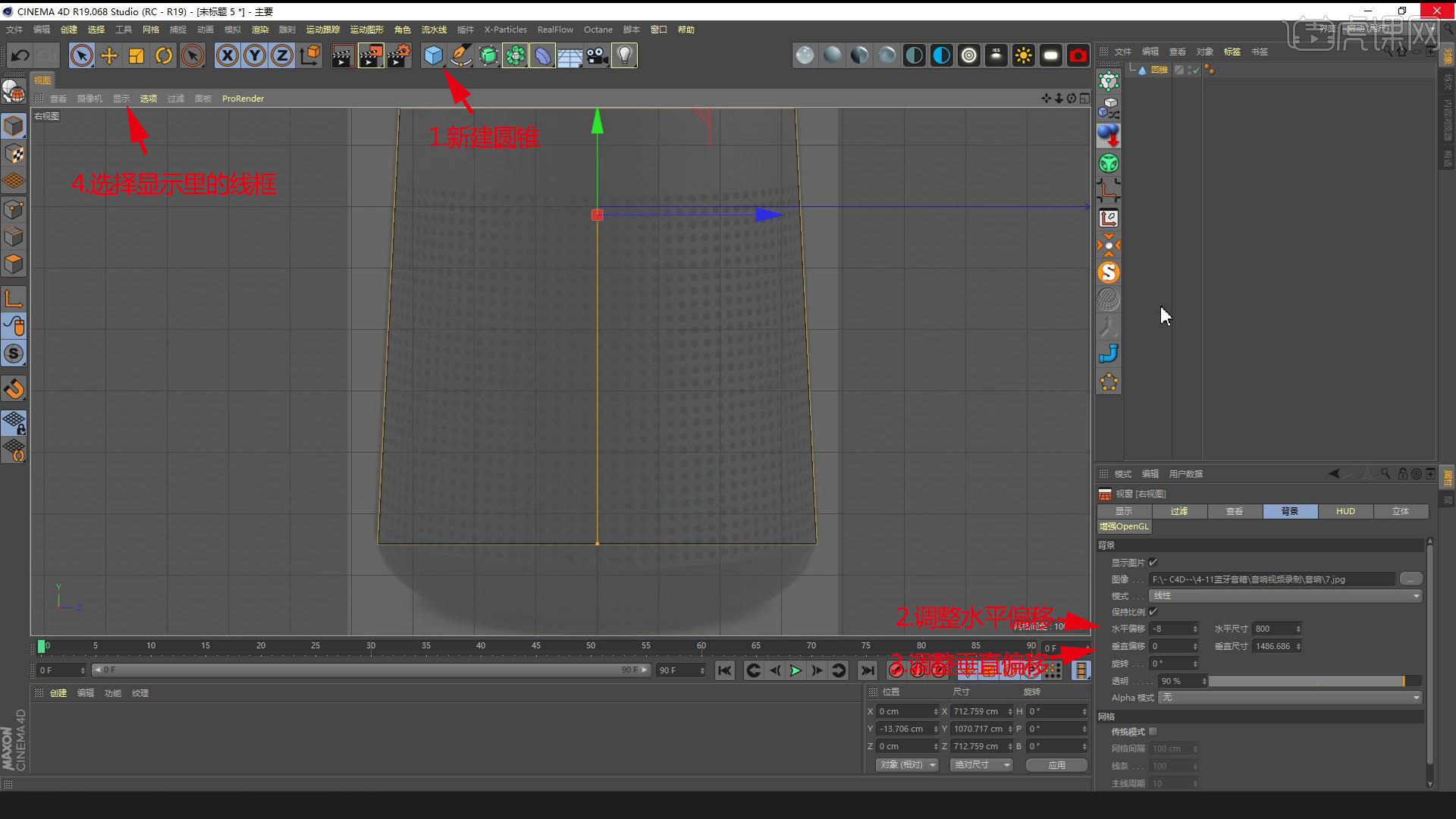
2.圆锥的【旋转分段】为【44】,【Shift+V】调整【水平偏移】,增加【高度分段】,复制一个作为备用,【转化为可编辑对象】,【点模式】下,右键【滑动】,滑动点,选择【选项】-【背面忽略】,就看不到后面的布线了。
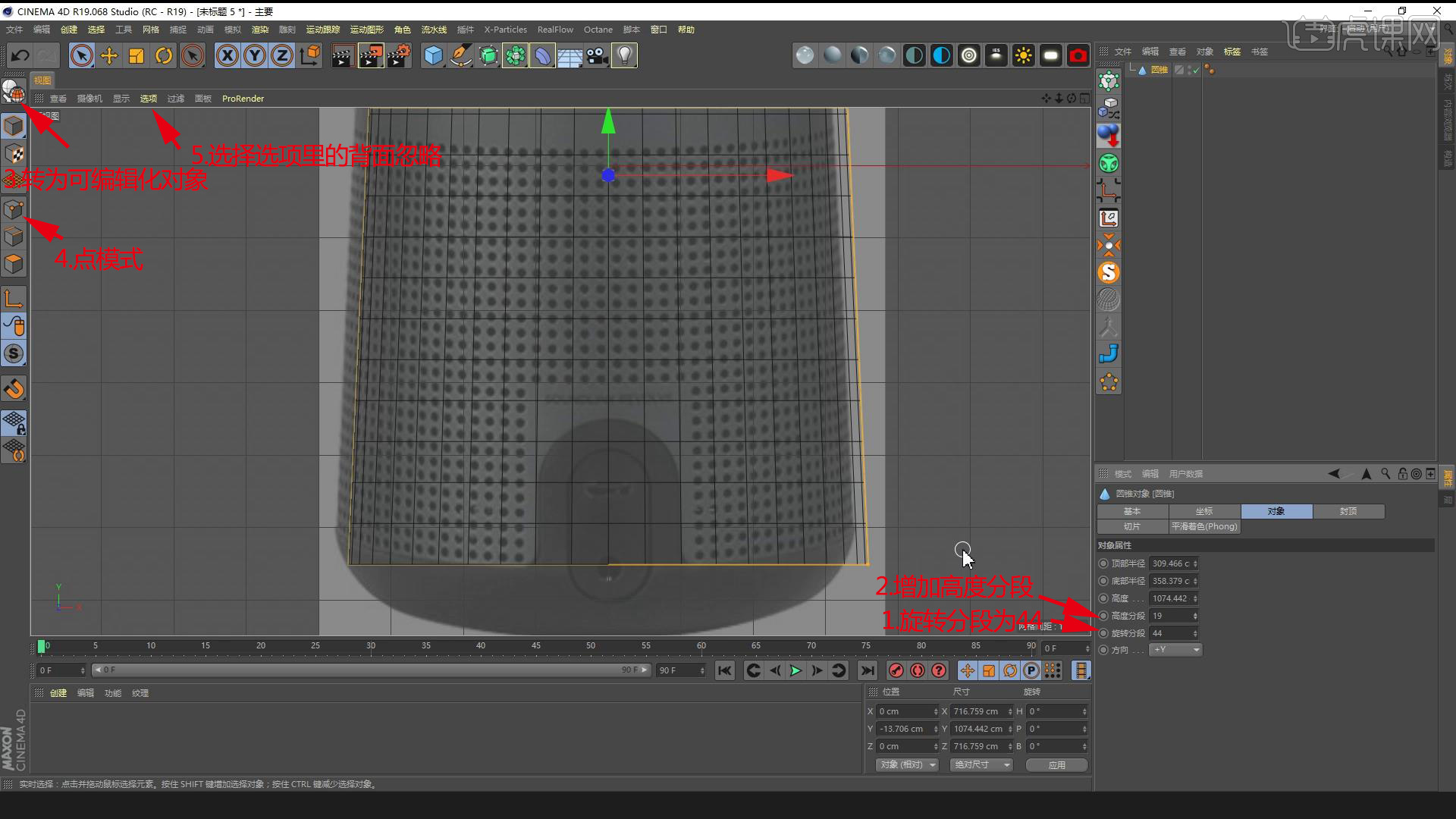
3.选择【框选工具】,选中下边的面,用【实时选择工具】加选,右键【分裂】,作为底座备用,把中间的面删除,【点模式】下,选择【显示】-【等参线】,右键【滑动】,调节点,右键【优化】,【点模式】下,框选一半的点进行删除,添加【对称】。
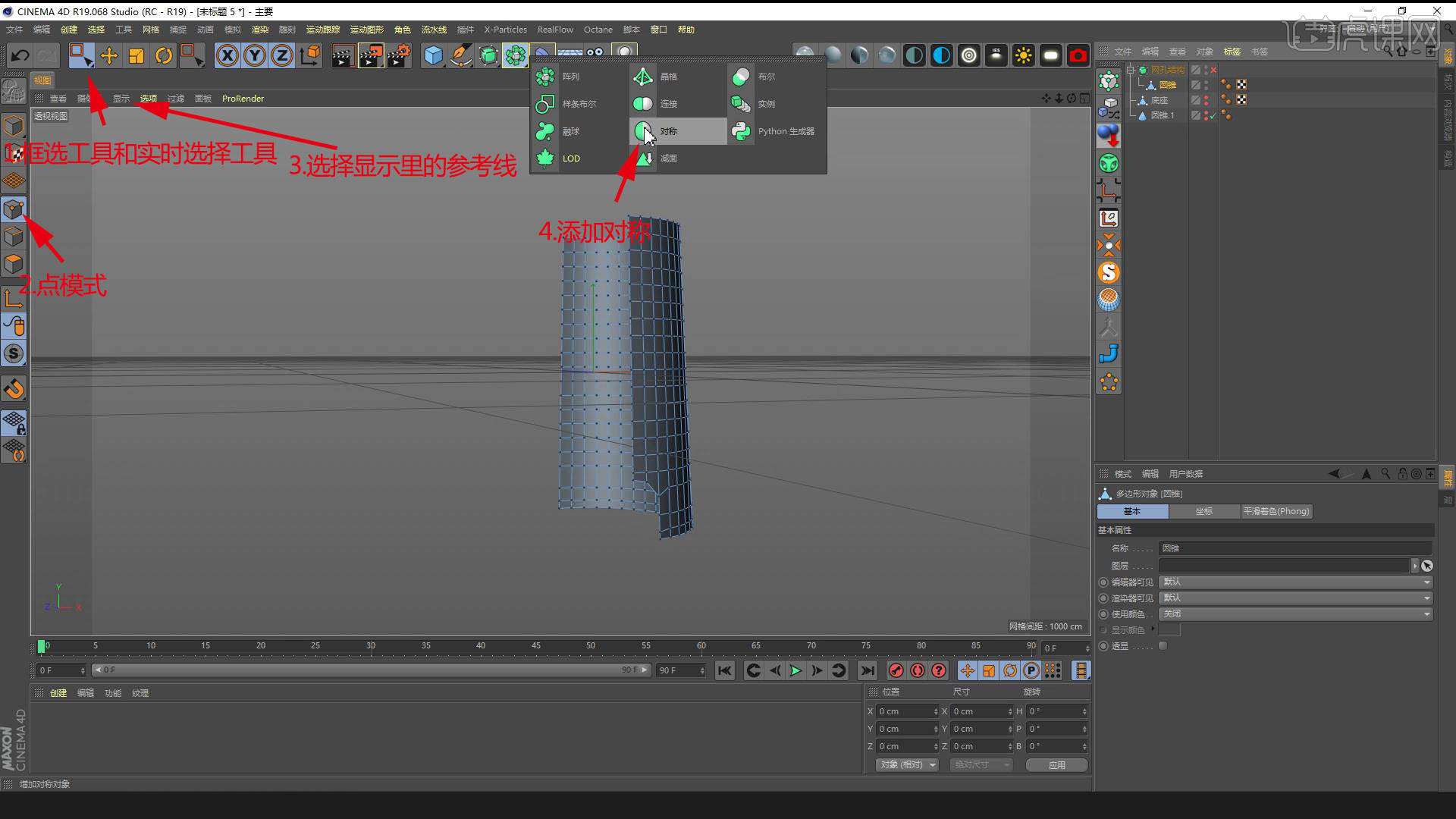
4.勾选【在轴心上限制点】和【删除轴心上的多边形】,【边模式】下,选择【移动工具】,选择线,右键【挤压】,【边缘角度】为【90度】,做出一个深度,【边模式】下,选中外面一圈边,【N-B】显示光影着色线条,【M-O】滑动,做出一个边缘。

5.顶部的边也是同样的方法,选择线,右键【挤压】,【边缘角度】为【90度】,右键【倒角】,【倒角模式】为【实体】,【点模式】下调整点,【边模式】下选择底部的边,按【Ctrl】键给它挤压出来,【T】键收缩,把底部的结构做出来。

6.找到【插件】,封上多边形孔洞,【面模式】下,【U-L】循环选择,把不需要的面删除,【点模式】下,右键【优化】,添加【细分曲面】,【框选工具】选择点,把它对齐,【边模式】下,选择边,【M-O】滑动对齐。
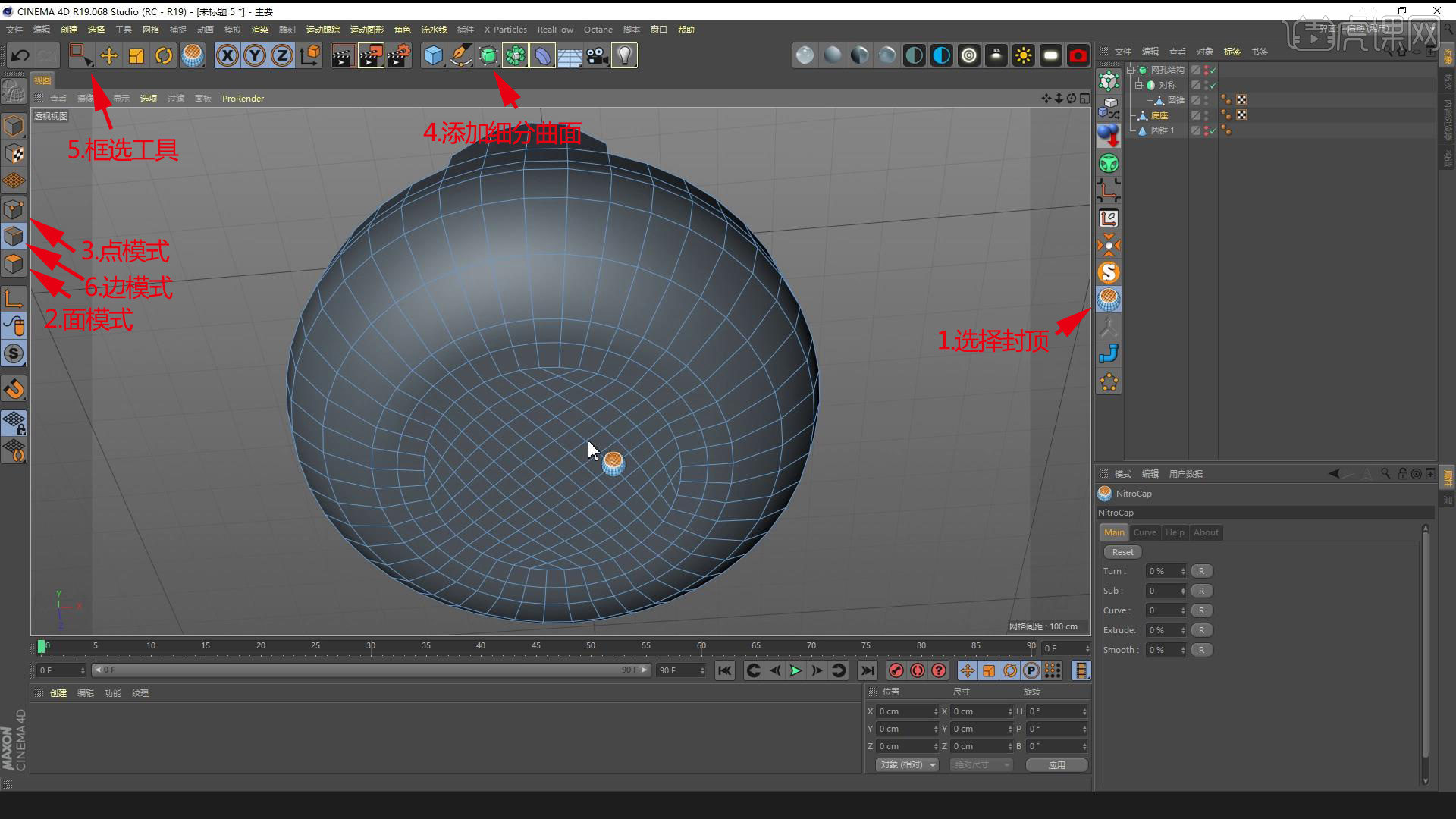
7.打开【独显】,选择边,按住【Ctrl】键进行缩放,【K-L】循环切割,加边,【M-O】滑动,按住【Ctrl】键+【鼠标左键】,做出一个切片,删除底面,【点模式】下,右键【优化】,选择【框选工具】,进行框选,删除。
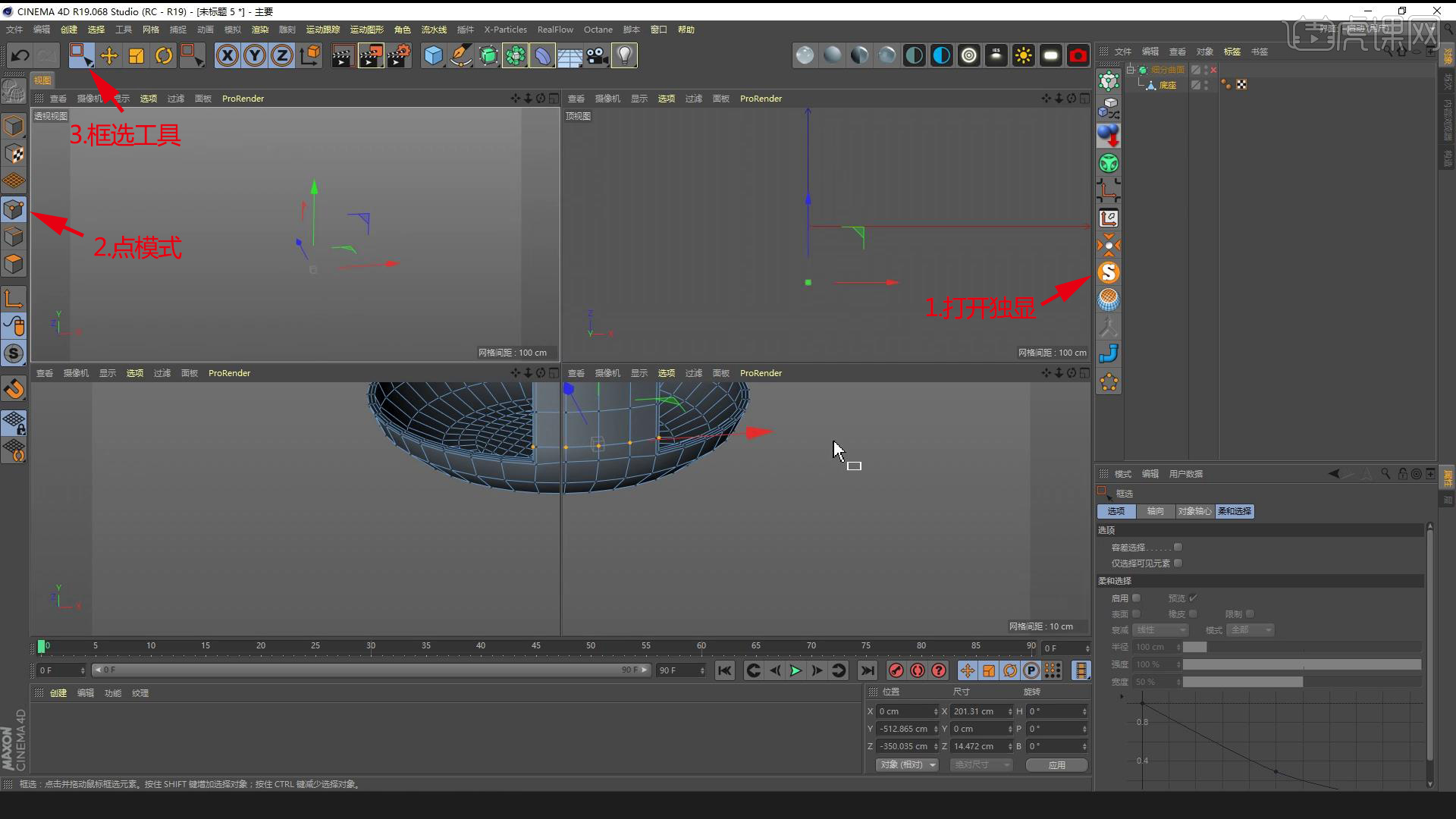
8.添加【对称】,勾选【在轴心上限制点】和【删除轴心上的多边形】,【点模式】下,【M-O】滑动点,选择边,【M-O】滑动边,【面模式】下选中面,按【Ctrl】键往里挤压深度,右键【内部挤压】,【点模式】下,全选点,右键【优化】。
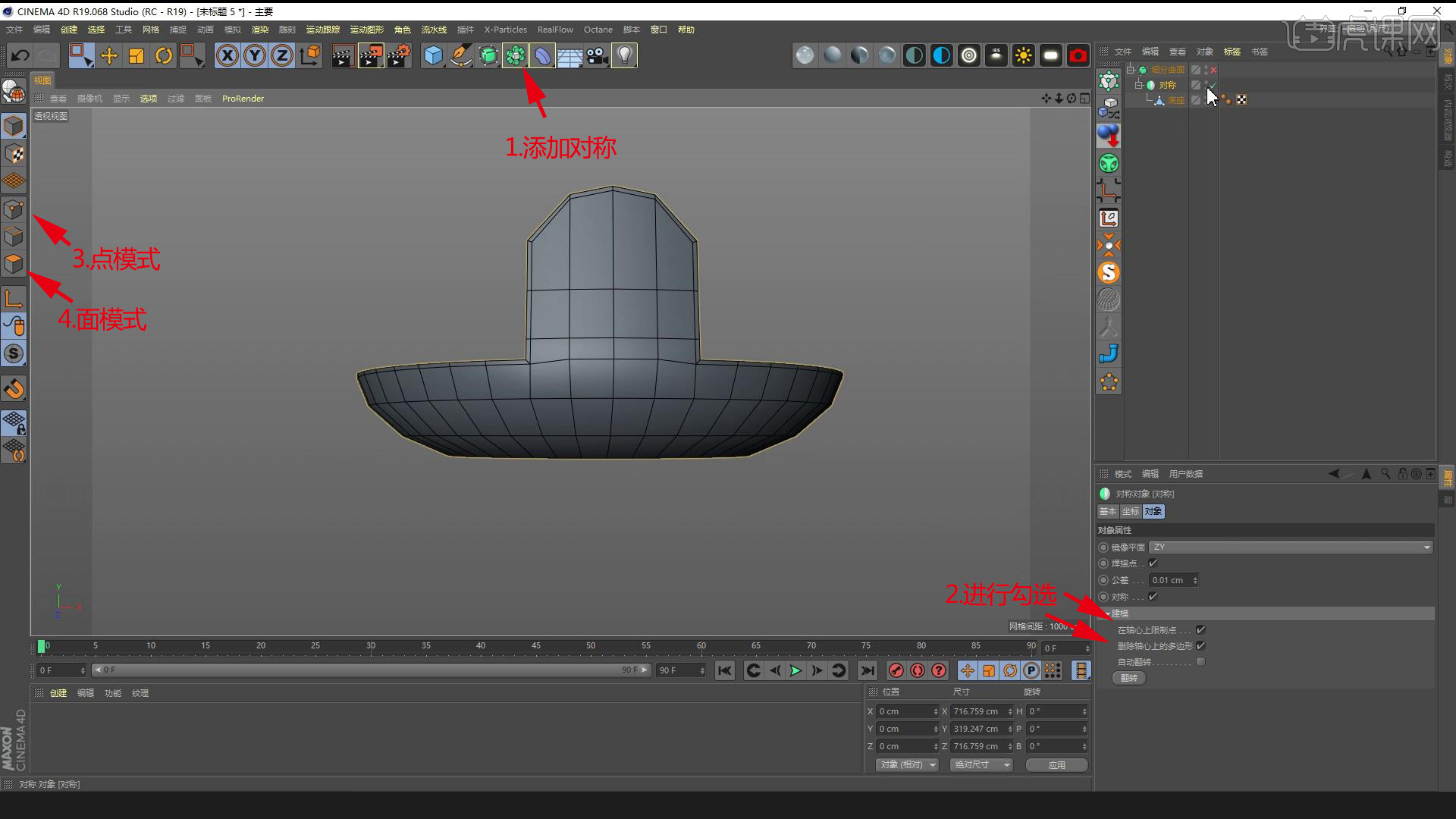
9.【点模式】下,调整点,选择面,右键【分裂】,添加【对称】,勾选【在轴心上限制点】和【删除轴心上的多边形】,添加【细分曲面】,按【Ctrl】键往外拉,打开【独显】,【K-L】卡边,【面模式】下,右键【内部挤压】。




 复制
复制